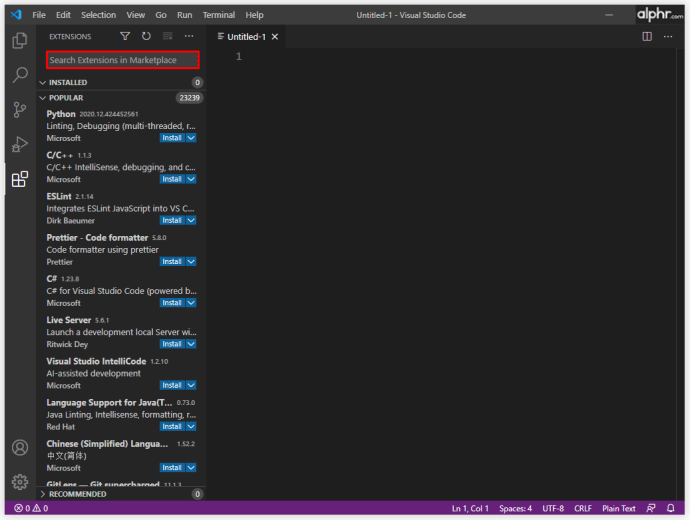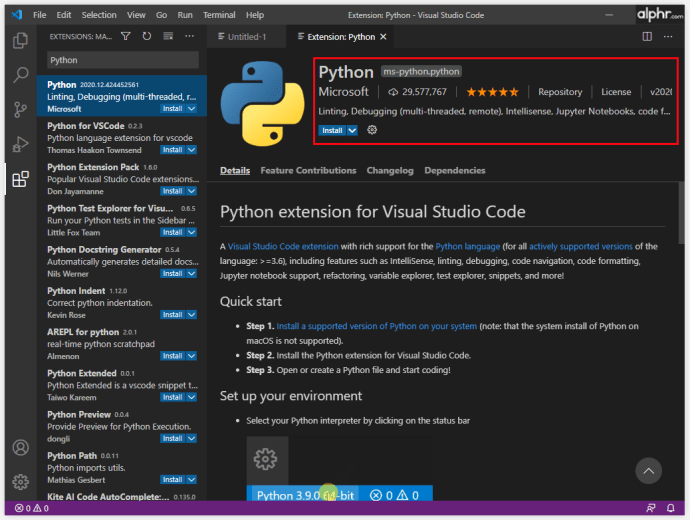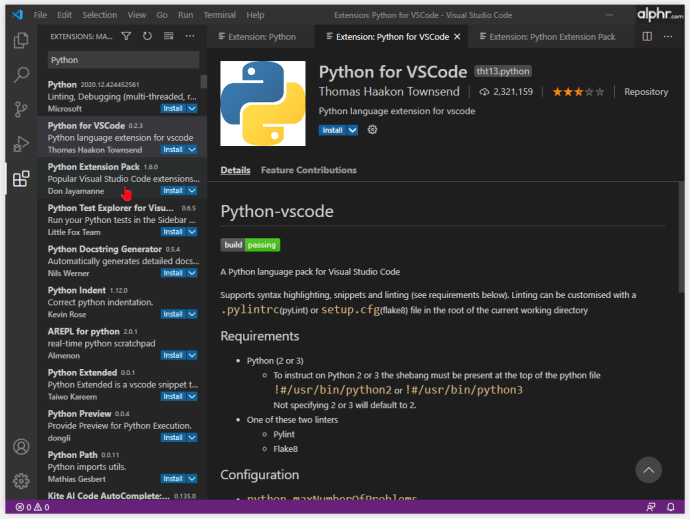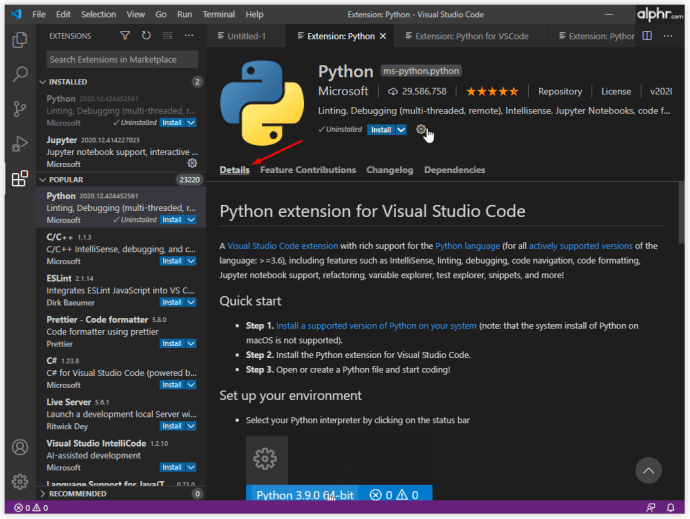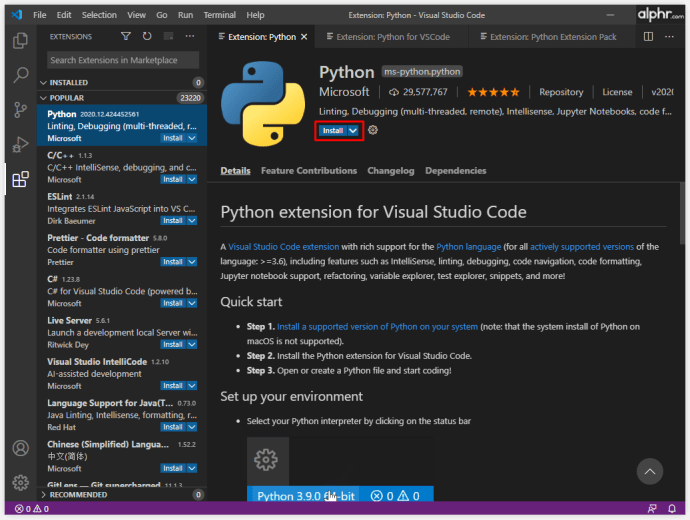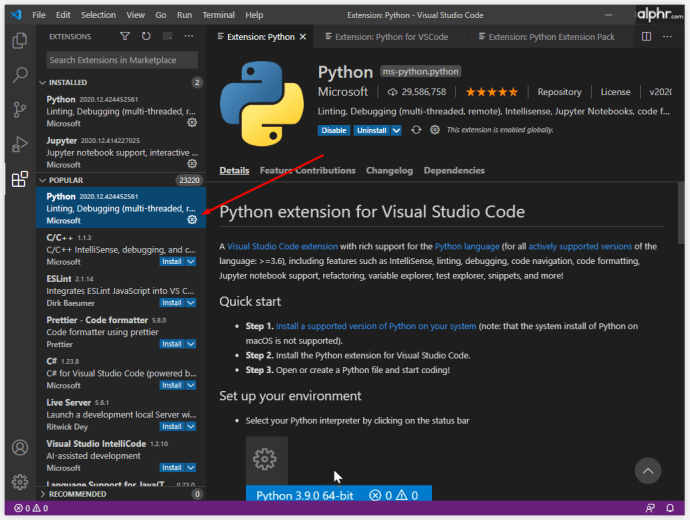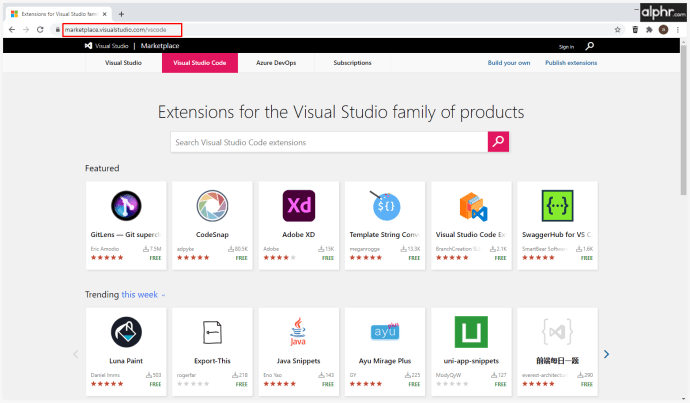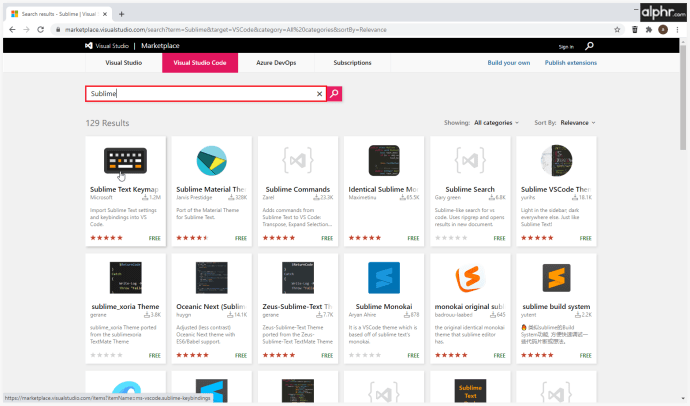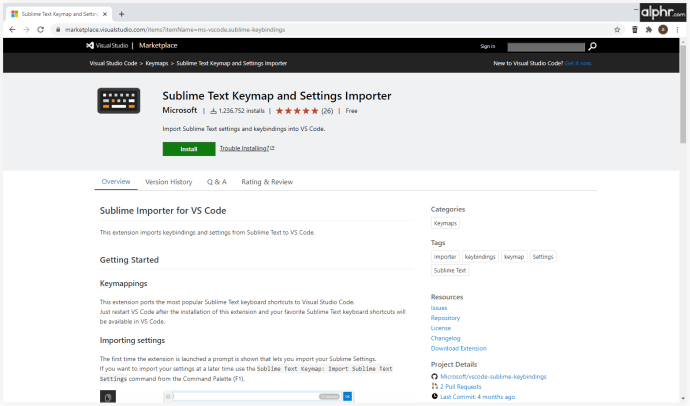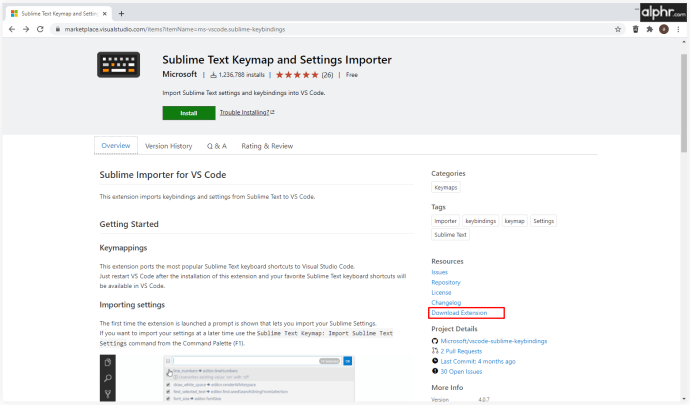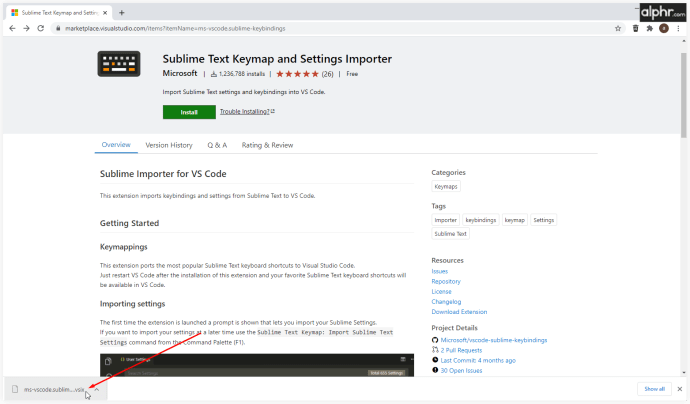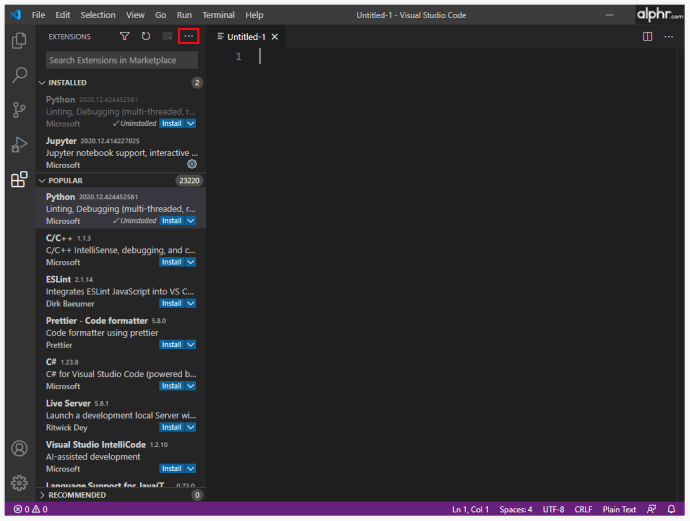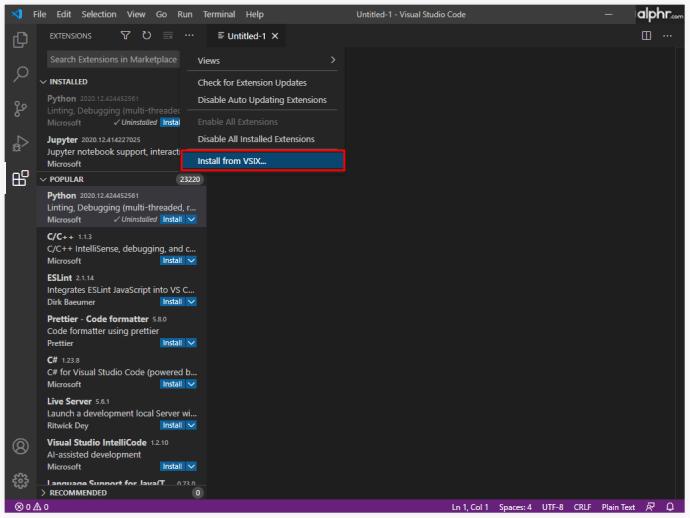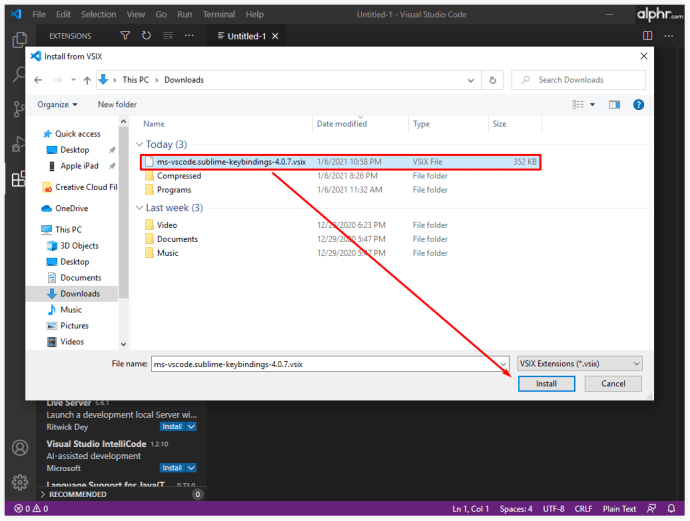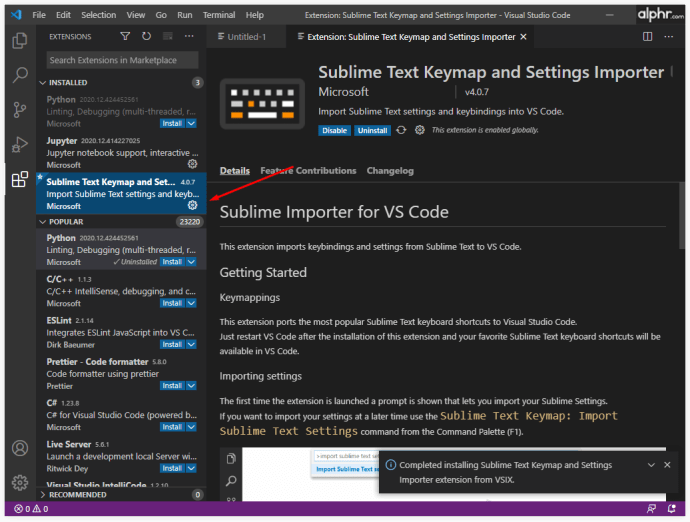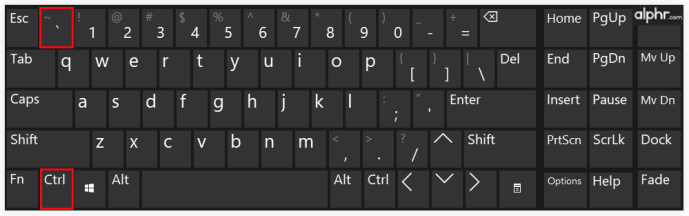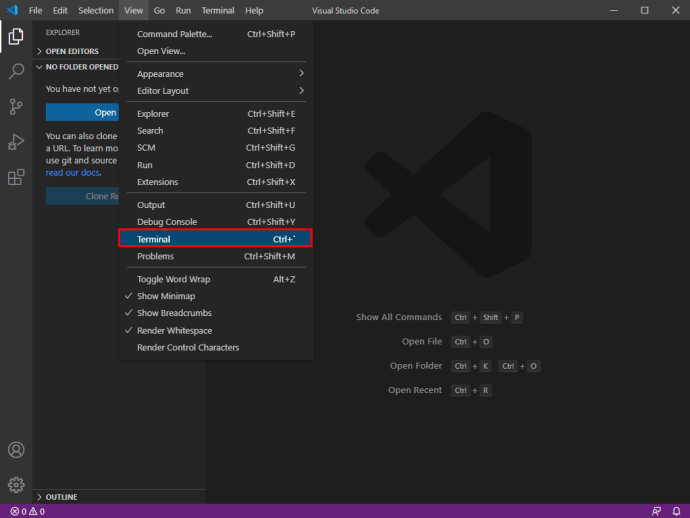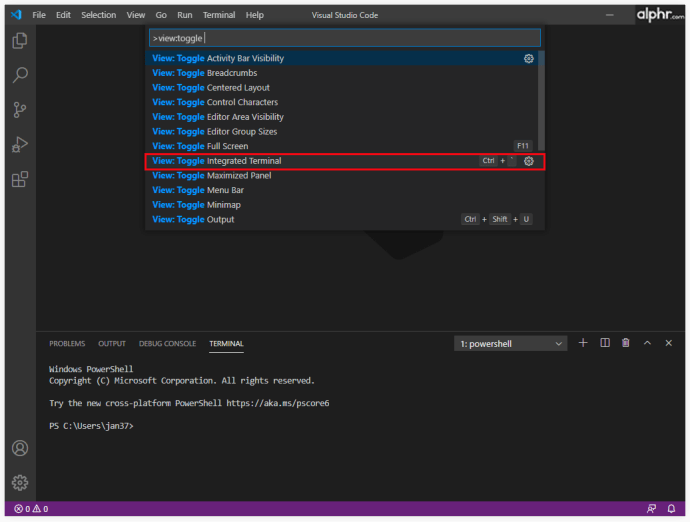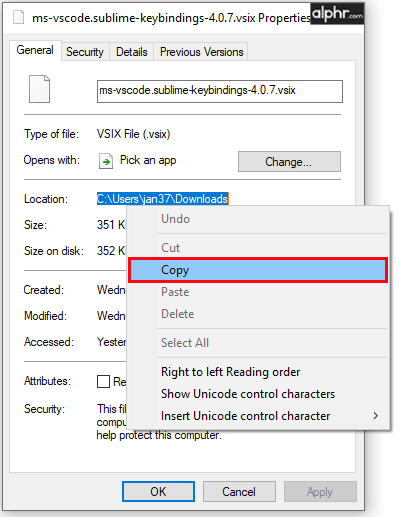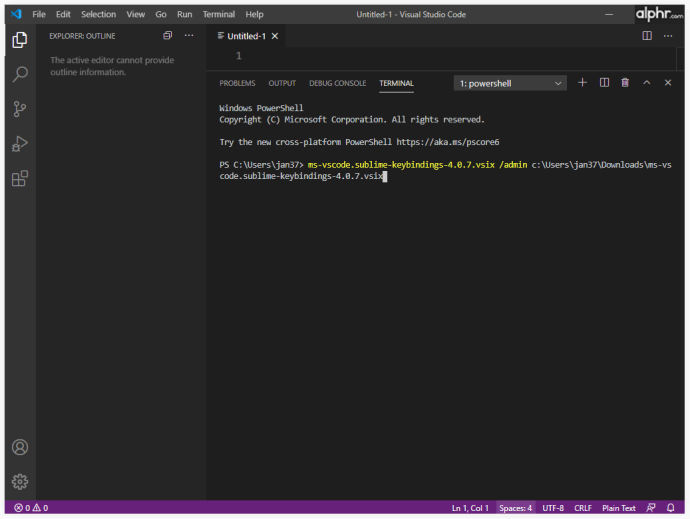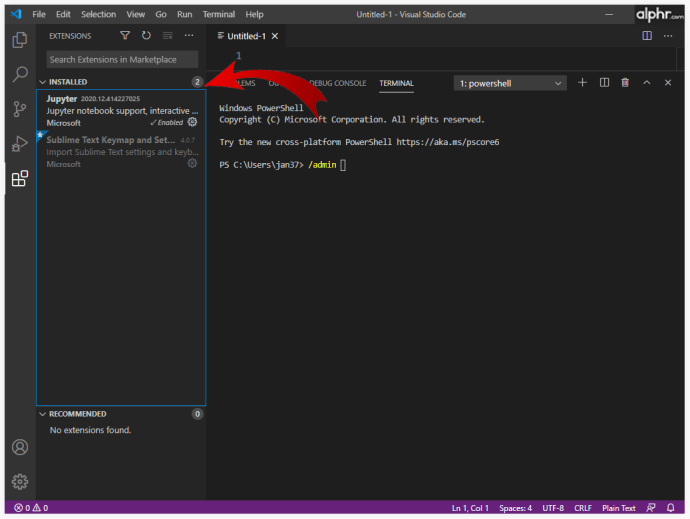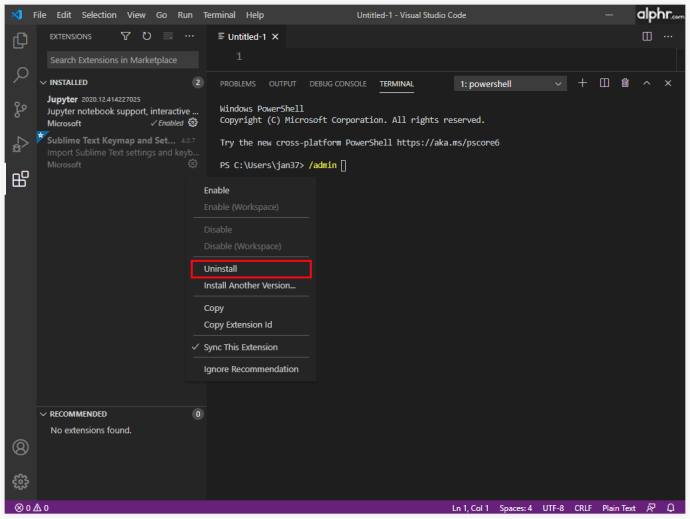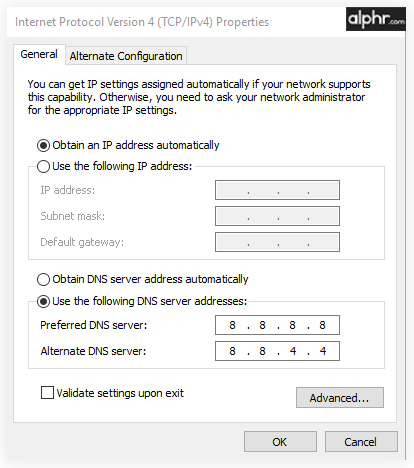„Visual Studio Code“ yra sudėtinga programinė įranga, kurią dauguma žmonių naudoja norėdami pradėti savo programavimo kelionę. Dėl tvirtų savybių, kryžminio suderinamumo, programavimo kalbų asortimento jis yra vienas dažniausiai naudojamų programavimo įrankių pasaulyje.
Nors iš pradžių VS Code yra daugybė funkcijų, jo funkcionalumą galima dar labiau patobulinti naudojant plėtinius, kurie gali pridėti papildomų kalbų, kompiliatorių ir kitų įrankių, kurie pagerina programuotojo darbo eigą.
Šiame straipsnyje parodysime, kaip įdiegti plėtinius „VS Code“, taip pat aptarsime kai kuriuos naudingiausius ir populiariausius plėtinius.
Kaip įdiegti plėtinius VS kode
„VS Code“ turi integruotą plėtinių prekyvietę, kuri naudojama plėtiniams rasti, įdiegti ir (arba) valdyti. Štai kaip įdiegti plėtinį per VS Code Marketplace:
- Veiklos juostoje spustelėkite mygtuką „Plėtiniai“. Jis yra „VS Code“ kliento pusėje. Arba galite naudoti spartųjį klavišą „Ctrl+Shift+X“, kad atidarytumėte „Plėtinių“ ekraną.

- Taip pateksite į sąrašą „Plėtiniai“. VS kodas automatiškai rūšiuoja plėtinius pagal populiarumą. Be to, norėdami filtruoti rezultatus, galite naudoti puslapio viršuje esantį paieškos laukelį.
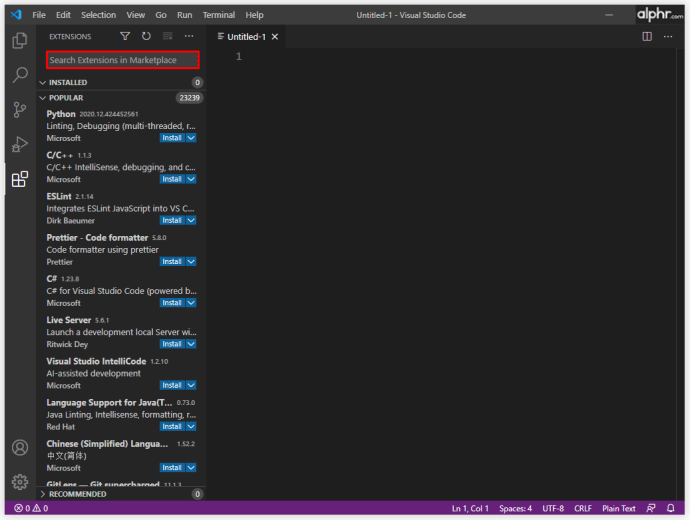
- Kiekvienas sąrašo plėtinys turės trumpą aprašymą, atsisiuntimų skaičių (kartų, kai jis buvo atsisiųstas), leidėjo pavadinimą ir įvertinimą nuo nulio iki penkių žvaigždučių.
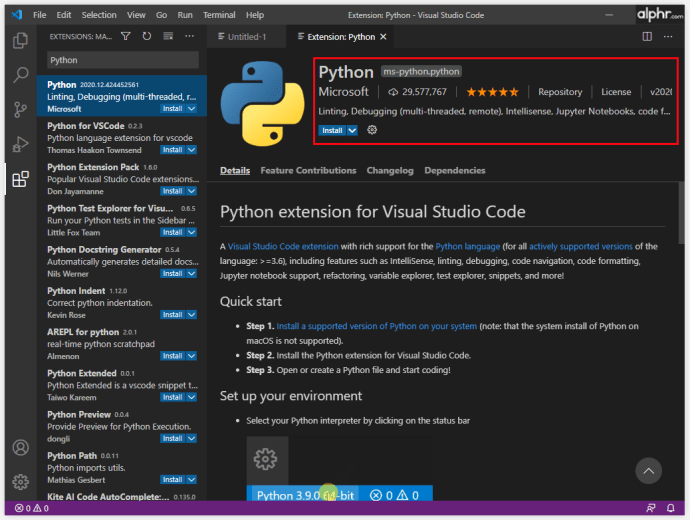
- Galite spustelėti kiekvieną sąraše esantį plėtinį, kad pamatytumėte daugiau informacijos prieš atsisiųsdami. Išsami informacija apima pakeitimų žurnalą, dažnai užduodamus klausimus ir įnašų bei priklausomybių, kurias plėtinys suteikia ir reikalauja iš VS Code, sąrašas.
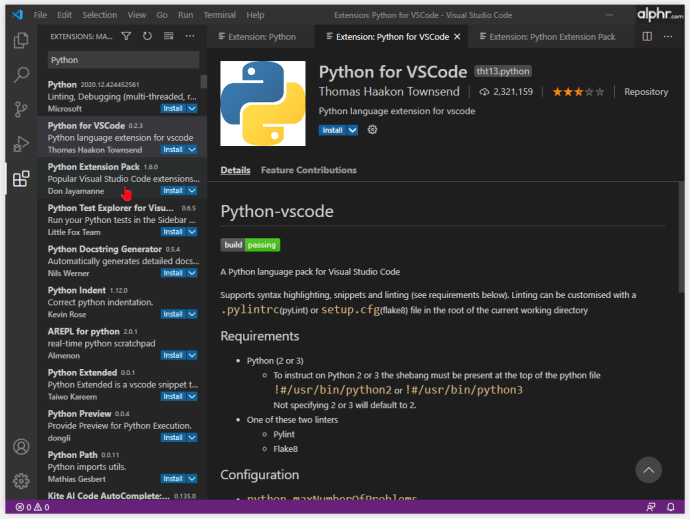
- Jei prieigai prie interneto naudojate tarpinį serverį, turėsite nustatyti VS kodą, kad galėtumėte naudoti tarpinį serverį, taip pat prisijungti prie interneto ir atsisiųsti plėtinius.
- Radę plėtinį, kurį norite įdiegti, spustelėkite išsamią jo informaciją.
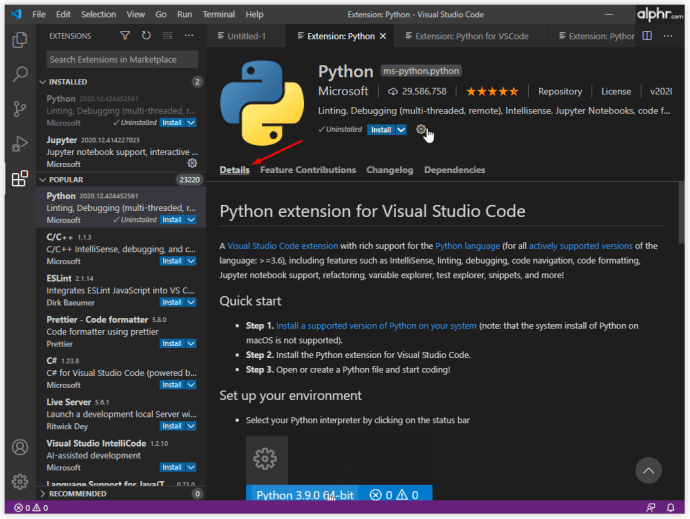
- Po plėtinio pavadinimu pamatysite mygtuką „Įdiegti“.
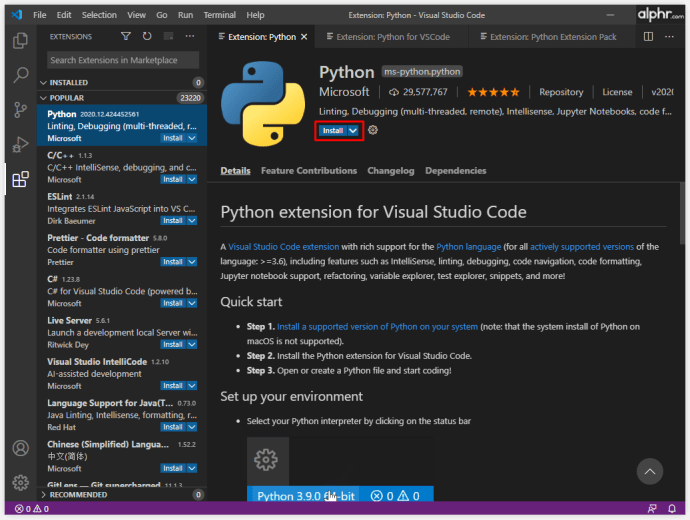
- Spustelėkite mygtuką „Įdiegti“, o plėtinys bus automatiškai atsisiųstas ir įdiegtas jūsų įrenginyje.

- Mygtukas „Įdiegti“ dabar pasikeis į mygtuką „Tvarkyti“, kuris atrodo kaip krumpliaratis.
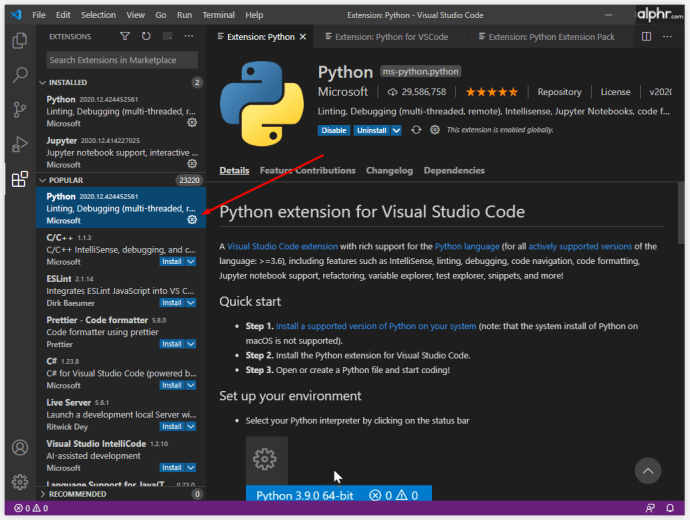
Plėtiniai yra puikus būdas pritaikyti ir patobulinti VS Code galimybes, kad jos atitiktų jūsų asmeninius ar profesinius poreikius. Kompiuteris, prijungtas prie interneto be tarpinio serverio, paprastai neturės problemų automatiškai atsisiunčiant ir įdiegiant plėtinius per integruotą prekyvietę.
Atminkite, kad kai kuriems plėtiniams gali reikėti iš anksto įdiegti kitus plėtinius, kad jie veiktų. Visą plėtinio priklausomybių sąrašą galite rasti išsamios informacijos puslapyje.
Yra ir kitų būdų, kurie gali padėti vartotojams gauti VS kodo plėtinius ir jiems nereikia interneto ryšio.
Kaip atsisiųsti VS kodo plėtinius
Jei jums reikia VS kodo plėtinio įrenginiui, kuris neprijungtas prie interneto, yra išeitis, kaip pasiekti plėtinius, tačiau jums reikės antrojo įrenginio su interneto prieiga. Štai ką reikia padaryti:
- Įrenginyje su aktyviu interneto ryšiu atidarykite pasirinktą naršyklę ir eikite į VS Code Marketplace URL.
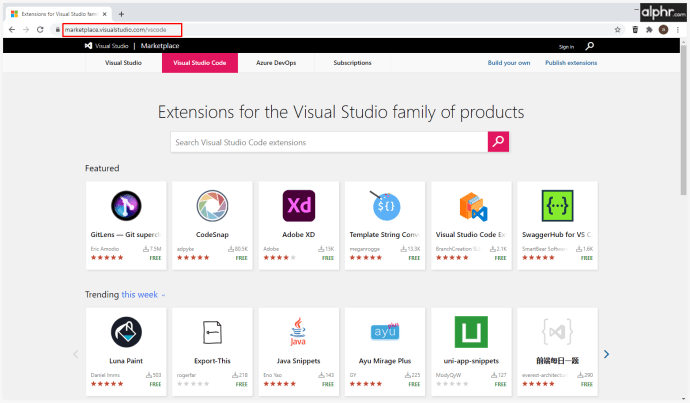
- Norėdami nurodyti savo pageidavimus, naudokite paieškos funkciją. Arba prekyvietėje populiariausios ir naudingiausios prekės pateikiamos tiesiogiai.
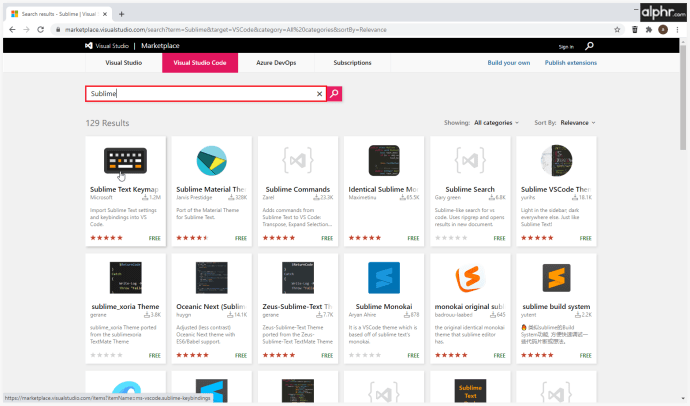
- Spustelėkite jus dominantį plėtinį. Bus atidarytas puslapis, kuriame rodoma daugiau informacijos apie plėtinį, įskaitant trumpą aprašą, leidėjo pavadinimą, skirtukus, kuriuose rodomi kai kurie DUK, ir visas versijos pakeitimų žurnalas.
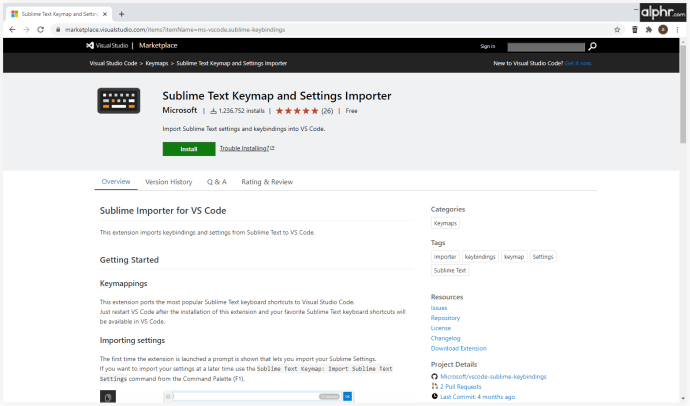
- Dešinėje puslapio pusėje spustelėkite mygtuką „Atsisiųsti plėtinį“. Nespauskite viršuje esančio mygtuko „Įdiegti“, nes jis pradės diegti plėtinį dabartiniame įrenginyje.
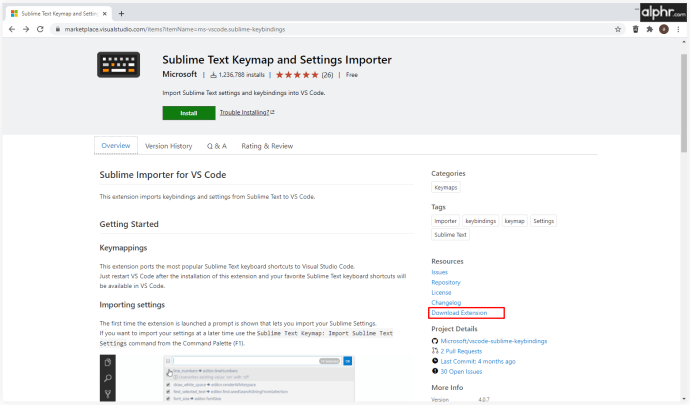
- Atsisiuntus bus sukurtas .VSIX failas, kurį bus galima perkelti į įrenginį, kuriam jo reikia.
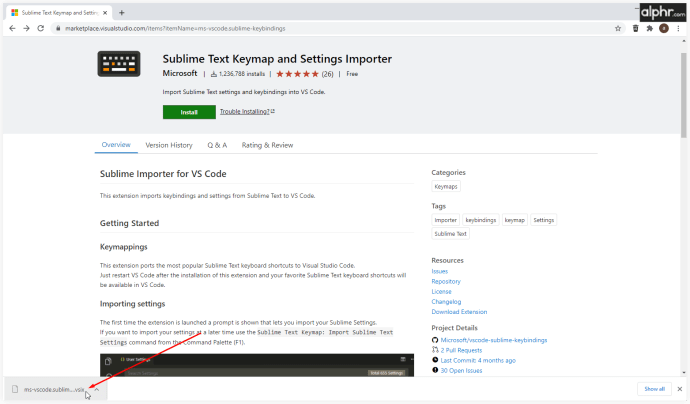
Tokiu būdu atsisiunčiant plėtinį jis neįdiegiamas. VSIX failo neskaito jokia kita programa, išskyrus tą, kuri naudojama VS kodo plėtiniui įdiegti. Jei .VSIX failą atidarysite rankiniu būdu, galite gauti klaidų.
Kaip įdiegti VS kodo plėtinius neprisijungus
Nors šiais laikais dauguma kompiuterių yra prijungti prie interneto, kai kurie įrenginiai neturi šio ryšio dėl saugos ir saugumo priežasčių arba specifinių profesinių poreikių. Laimei, norint įdiegti plėtinį, įrenginys neturi būti prijungtas prie interneto. Tačiau jums vis tiek reikia būdo atsisiųsti plėtinį.
Norėdami atsisiųsti plėtinį kitame prijungtame įrenginyje, atlikite veiksmus, aprašytus ankstesnėje šio straipsnio dalyje, tada nukopijuokite sugeneruotą .VSIX failą. Dėl akivaizdžių priežasčių naudokite perdavimo laikmeną, kuri nepriklauso nuo interneto ryšio, pvz., USB diską arba išorinį HDD arba SSD.
Atminkite, kad jei plėtinys turi priklausomybių, pirmiausia turėsite juos atsisiųsti ir įdiegti.
Kai plėtinys bus perkeltas į įrenginį, kuriame norite jį įdiegti, atlikite šiuos veiksmus:
- Pirmoji galimybė įdiegti naują plėtinį turėtų būti atidaryti plėtinio .VSIX failą. Jei įrenginyje įdiegtas VS kodas, senesnės programinės įrangos versijos plėtinį galės įdiegti rankiniu būdu iš čia. Vykdykite diegimo raginimus, kad sėkmingai integruotumėte plėtinį į VS kodą. Jei plėtinys įdiegtas, galite nepaisyti kitų veiksmų.
- Jei aukščiau pateiktas metodas neveikia, yra išeitis. Atlikite šiuos veiksmus.
- Atidarykite VS kodą.

- Atidarykite šoninę juostą „Plėtiniai“ (galite naudoti „Ctrl+Shift+X“).

- Viršutiniame dešiniajame meniu kampe spustelėkite elipsės piktogramą.
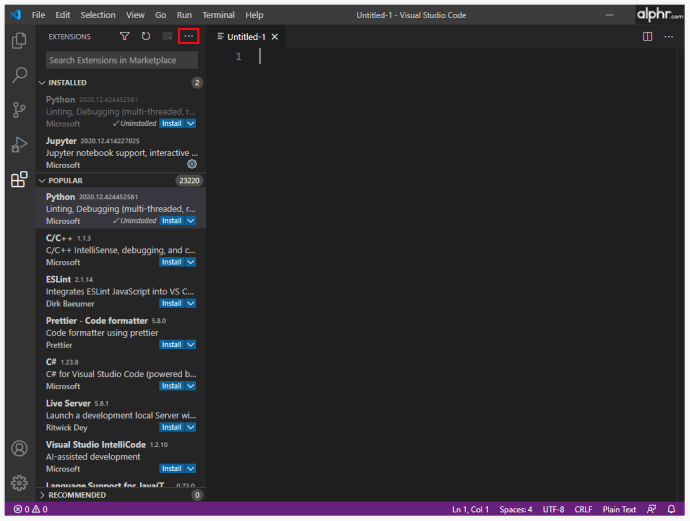
- Pasirinkite „Įdiegti iš VSIX…“
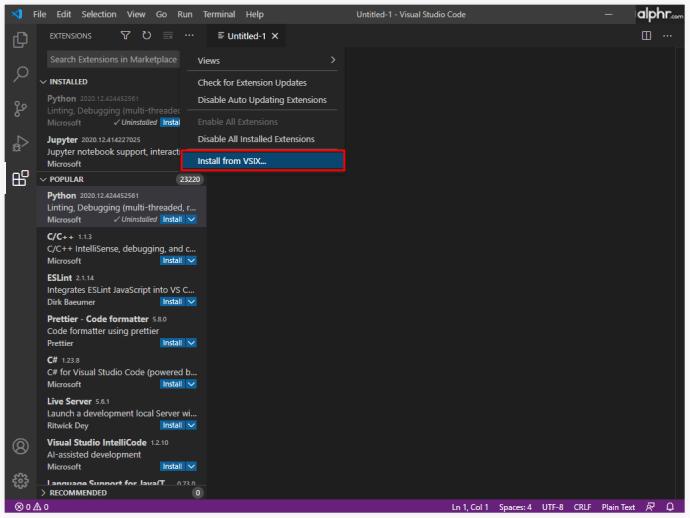
- „VS Code“ atidarys dokumentų naršyklę. Raskite perkeltą .VSIX failą ir pasirinkite jį.
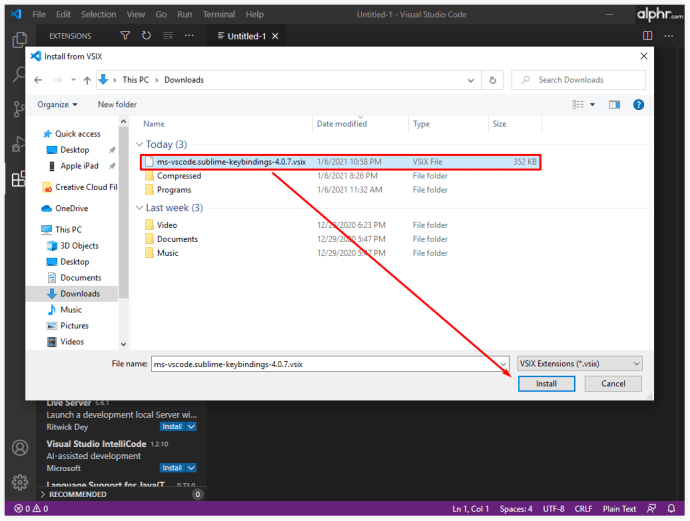
- „VS Code“ dabar pradės plėtinio diegimo procesą.
- Įdiegę plėtinį galėsite jį pamatyti meniu „Plėtiniai“ ir atitinkamai jį valdyti.
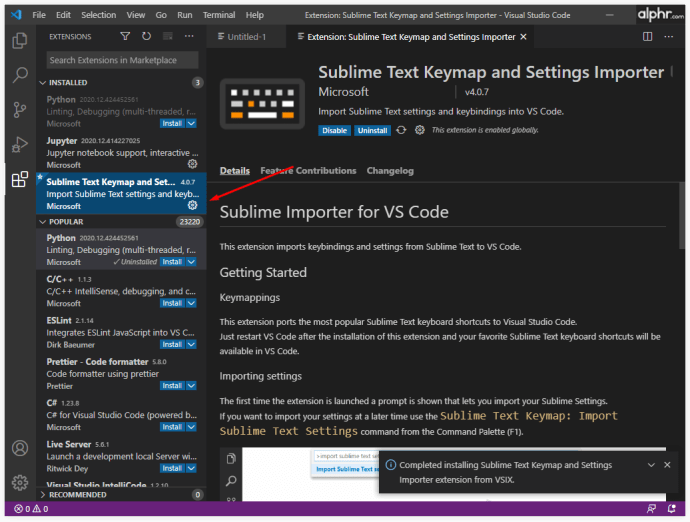
- Atidarykite VS kodą.
Kaip įdiegti plėtinį VS kode naudojant komandų eilutę
Labiau išmanantiems technologijas, VS Code turi komandų eilutės integraciją, leidžiančią daugumą jo funkcijų atkartoti komandų eilutėmis.
Štai kaip atidaryti komandų eilutę „VS Code“:
- Naudokite spartųjį klavišą „Ctrl+`“ (atgalinis žymėjimas).
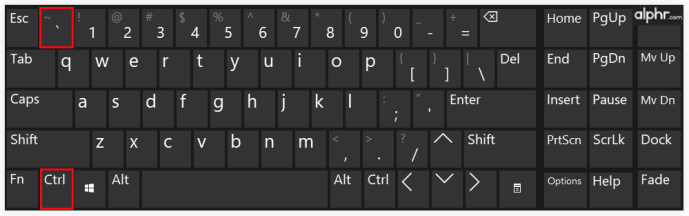
- Eikite į „View“, tada meniu pasirinkite „Terminalas“.
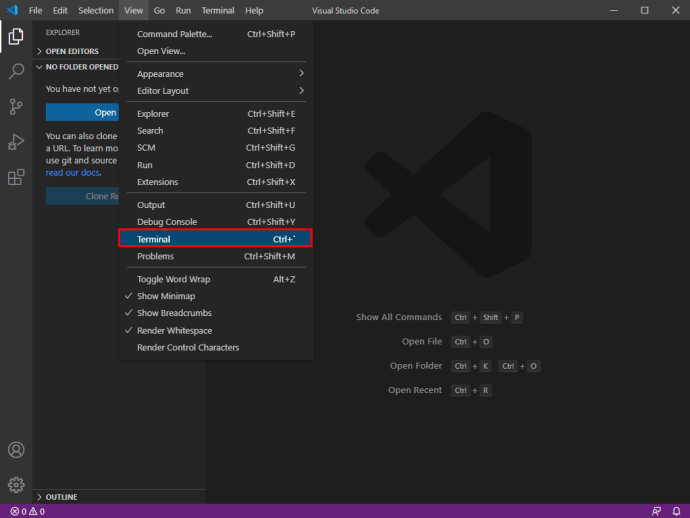
- Naudokite komandų paletę („Ctrl+Shift+P“) ir naudokite „View: Toggle Integrated Terminal“.
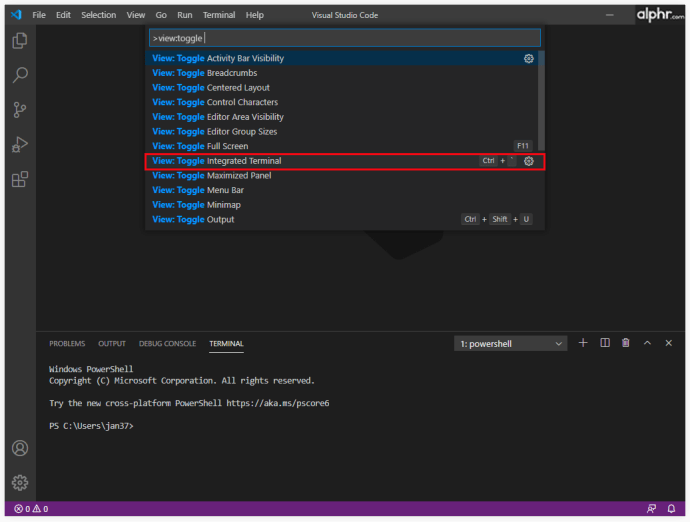
Kai atidaroma komandų eilutė, naudokite šią komandą, kad įdiegtumėte naujus plėtinius:
„–diegti–plėtimas“

Turite pateikti visą plėtinio pavadinimą, pakeisdami argumentą „“, kuris paprastai yra „leidėjas.plėtinys“. Visą plėtinio pavadinimą taip pat galima rasti plėtinio URL VS Code Marketplace po argumento „itemName=“.
Kaip įdiegti plėtinius VS kode visiems vartotojams
Tarkime, įrenginį, kuriame veikia VS kodas, naudoja skirtingi žmonės, naudodami atskirus profilius, kad jį pasiektų. Tokiu atveju ne visi jie gaus plėtinį, kai procesas bus atliktas automatiškai. „VS Code“ integruota prekyvietė įdiegs plėtinį tik dabartinio vartotojo programos egzemplioriuje. Tada diegimą reikės pakartoti kiekvienam vartotojui, kuriam reikia plėtinio.
Tačiau yra sprendimas, kuris įdiegs plėtinį visiems įrenginio naudotojams. Štai ką reikia padaryti:
- Norėdami atsisiųsti plėtinio .VSIX failą, naudokite internetinę VS kodo prekyvietę, kaip aprašyta anksčiau esančiame skyriuje „Kaip atsisiųsti VS kodo plėtinius“.
- Raskite programą pavadinimu „VSIXInstaller.exe“.
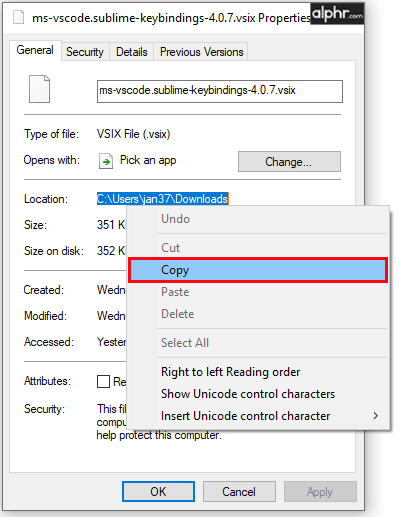
- Naudokite parametrą „/admin“, kai skambinate montuotojui, kad įdiegtumėte plėtinį visiems vartotojams. Pavyzdžiui: „VSIXInstaller.exe /admin failo_kelias.vsix“. Norėdami paspartinti šį procesą, galite naudoti „VS Code“ komandų eilutę.
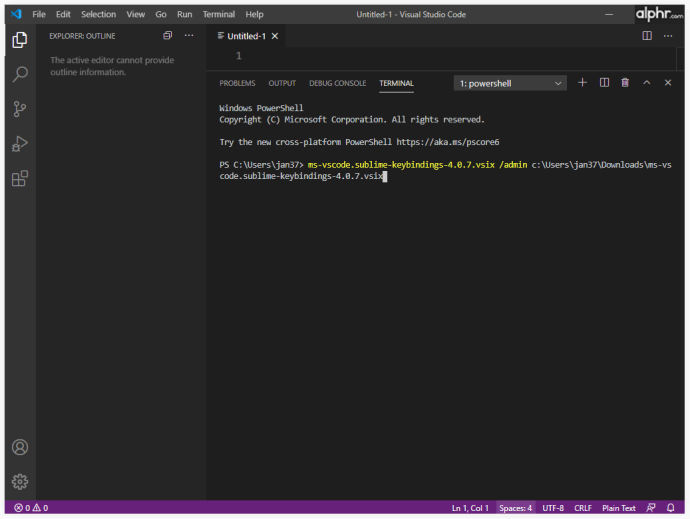
Kai kurie plėtiniai pateikiami su pridedamais diegimo programas, todėl galėsite juos įdiegti visiems vartotojams, jei diegimo metu bus pažymėti teisingi varnelės.
Jei pirmiau minėti metodai neveikia, vienintelis sprendimas yra rankiniu būdu naudoti .VSIX diegimo metodą, aprašytą „Neprisijungus“ arba „Komandų eilutės“ segmentuose.
Kaip tvarkyti VS kodo plėtinius
Tvarkydami plėtinius galite išnaudoti visas „VS Code“ platformos galimybes. Kiekvieną plėtinį galima įjungti, išjungti arba pašalinti tiesiai iš meniu „Plėtiniai“:
- Atidarykite meniu „Plėtiniai“.

- Išvardinti plėtiniai paprastai yra įgalinta > išjungta > rekomenduojama tvarka.
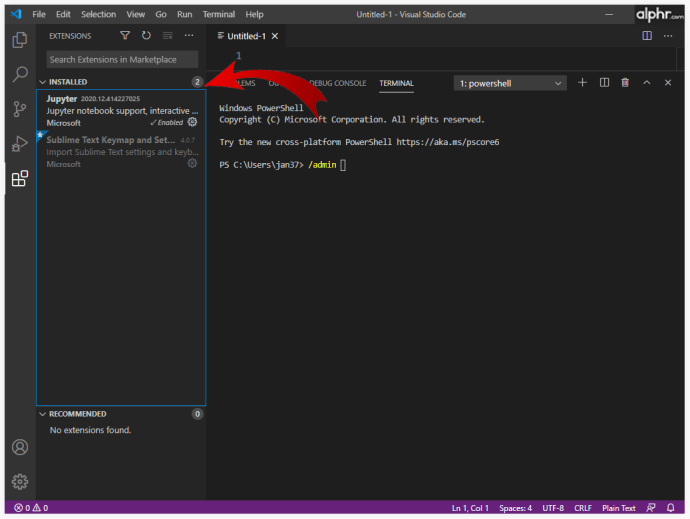
- Jei norite tvarkyti plėtinį, paspauskite krumpliaračio piktogramą dešinėje jo įrašo sąraše pusėje, tada išskleidžiamajame sąraše pasirinkite norimas valdymo parinktis.

Arba galite matyti ir valdyti plėtinius komandų eilutėje. Jei plėtiniams tvarkyti norite naudoti komandų eilutę, čia yra keletas papildomų funkcijų:
- „–uninstall-extension“ pašalina plėtinį. Argumente „“ naudokite visą plėtinio pavadinimą, panašiai kaip jį įdiegus.
- „–list-extensions“ parodys visus įrenginyje įdiegtus plėtinius.
- „–show-versions“ gali būti naudojamas kartu su sąrašo komanda, kad būtų rodomos įdiegtų plėtinių versijos. Tai gali būti naudinga norint nustatyti, ar kai kuriuos plėtinius reikia atnaujinti.
- „–disable-extensions“ išjungs visus plėtinius. „VS Code“ meniu „Plėtiniai“ vis tiek juos išvardins kaip „Išjungta“, tačiau plėtinys nebus aktyvus.
- „–enable-proposed-api“ įgalina plėtinio siūlomas API funkcijas. Turite pateikti visą argumento plėtinio pavadinimą.
Komandinę eilutę galima naudoti daugybe ne tik plėtinių valdymu, bet ir kitais atvejais.
Kaip pašalinti plėtinį iš VS kodo
Programavimo metu gali atsirasti papildomų plėtinių, kurių jums nereikia, arba susidursite su tokiais, kurie turi daugiau galimybių ir padarys kitus nereikalingus. Štai kaip pašalinti plėtinius:
- Atidarykite VS kodą.

- Atidarykite meniu „Plėtiniai“.

- Pasirinkite krumpliaračio piktogramą šalia plėtinio, kurį norite pašalinti.

- Pasirinkite parinktį „Pašalinti“, kad pašalintumėte plėtinį iš savo įrenginio. Tai paragins iš naujo įkelti VS kodą.
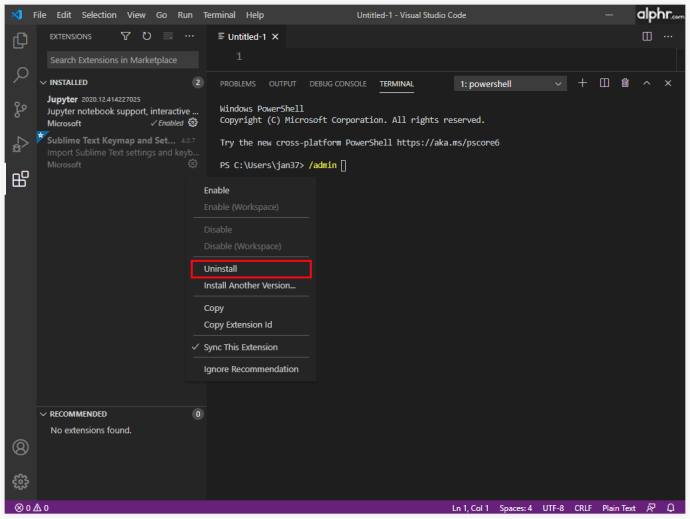
- Arba naudokite komandą „–uninstall-extension“ VS Code terminale. Pateikite visą plėtinio pavadinimą (publisher.extension) argumentui „“.
Kaip alternatyvą plėtinio pašalinimui galite naudoti parinktį „Išjungti“, kad plėtinys liktų įdiegtas, bet neleistų jam pakeisti jūsų VS kodo projektų. Plėtinius galima vėl įjungti vėliau naudojant mygtuką „Įgalinti“.
Kaip rankiniu būdu atnaujinti plėtinį VS kode
Pagal numatytuosius nustatymus VS Code automatiškai atnaujina visus įdiegtus plėtinius, kai tik rinkoje pasirodo nauja versija. Tačiau įrenginiuose, kuriuose nėra interneto prieigos arba automatiniai naujinimai išjungti, plėtinį galima atnaujinti rankiniu būdu. Štai ką reikia padaryti:
- Jei įrenginys turi interneto prieigą, paieškos juostoje „Plėtiniai“ naudokite filtrą „@pasenęs“. Bus pateiktas plėtinių, kuriuos reikia atnaujinti, sąrašas. Norėdami atnaujinti plėtinį ir priversti VS kodą įkelti iš naujo, spustelėkite mygtuką „Atnaujinti“. Arba naudokite komandą „Atnaujinti visus plėtinius“, kad atnaujintumėte visus pasenusius plėtinius. Jei išjungėte automatinį tikrinimą, meniu turite naudoti komandą „Tikrinti plėtinių naujinimus“.
- Jei įrenginys neturi interneto prieigos, turėsite atsisiųsti tinkamą plėtinio versiją kitur, tada pašalinti pasenusią versiją iš įrenginio ir vėliau įdiegti atnaujintą.
Ką daryti, jei VS kodui nepavyksta įdiegti plėtinio
Jei VS kodas nepavyksta diegiant, yra keletas dalykų, kuriuos galite pabandyti jį ištaisyti:
- Patikrinkite, ar nėra priklausomybių. Kai kuriems plėtiniams reikia, kad kiti plėtiniai tinkamai veiktų arba kai kuriais atvejais netgi būtų įdiegti.
- Patikrinkite tarpinį serverį. Turėsite sukonfigūruoti VS kodą, kad galėtumėte naudoti tą patį tarpinį serverį.
- Pakeiskite DNS nustatymus į 8.8.8.8 ir 8.8.4.4. Šiuos nustatymus galite rasti adapterio parinktyse „Interneto nustatymai > Keisti“.
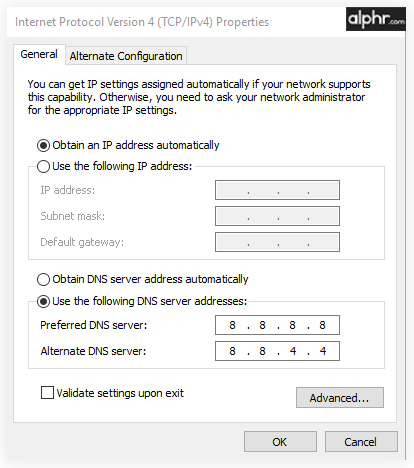
Gaukite kodavimą naudodami VS kodą
„VS Code“ yra sudėtinga programinė įranga, leidžianti programuoti visomis kalbomis ir naudotis plačiomis funkcijomis. Plėtiniai yra puikus būdas tinkinti ir pagerinti „VS Code“ funkcijas ir našumą. Geri plėtiniai labai pagreitins jūsų darbo eigą, todėl būkite atsargūs, kol bus įdiegti nauji plėtiniai.
Kokius plėtinius naudojate savo VS kode? Praneškite mums toliau pateiktame komentarų skyriuje.